29 commandes Linux à connaître
Les distributions Linux prennent en charge diverses interfaces utilisateur graphiques (GUI), mais l’ancienne interface de ligne de commande (bash) s’avère toujours plus facile et plus rapide dans certaines situations. Bash et les autres shells Linux vous demandent de taper des commandes pour compléter vos tâches, et sont donc nommés interface de ligne de commande..
Les commandes sont des directives permettant à l'ordinateur d'effectuer une tâche. Vous pouvez utiliser des commandes pour éteindre votre ordinateur, afficher une liste des fichiers du répertoire en cours ou le contenu d’un fichier texte, ou afficher un message à l’écran. Ils sont faciles et puissants en même temps.
Si vous êtes novice et que vous avez toujours voulu l'essayer, nous avons compilé une liste de diverses commandes Linux de base que vous pouvez apprendre et utiliser pour différentes tâches dans plusieurs distributions Linux. La liste n’est pas exhaustive, mais elle devrait constituer un bon départ pour les utilisateurs ou administrateurs Linux débutants ou intermédiaires..
ls - Liste
ls répertorie le contenu (fichiers et dossiers) du répertoire de travail en cours. C'est comme si vous ouvriez un dossier dans l'explorateur de fichiers pour voir son contenu dans l'interface graphique..

mkdir - Créer un répertoire
mkdir crée (ou crée) un nouveau répertoire. C'est comme si vous utilisiez l'option 'Nouveau / Créer un répertoire' du menu contextuel pour créer un nouveau dossier (ou répertoire) à l'aide de l'explorateur de fichiers dans l'interface graphique..
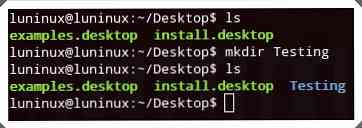
pwd - Répertoire de travail d'impression
pwd imprime le répertoire de travail en cours.
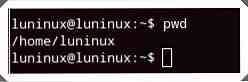
cd - Changer de répertoire
CD définit le dossier (ou répertoire) indiqué comme répertoire de travail actuel pour la session en cours d'exécution du terminal (ou bash). C'est la même chose que d'ouvrir un répertoire pour effectuer certaines opérations à l'aide de l'explorateur de fichiers dans l'interface graphique.
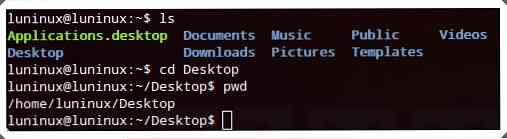
rmdir - Supprimer le répertoire
rmdir supprime (ou supprime) le répertoire donné.
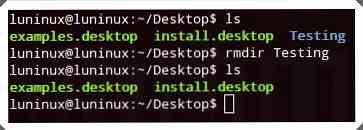
rm - Supprimer
rm supprime le fichier ou le dossier donné. Vous pouvez utiliser rm -r supprimer des dossiers de manière récursive.
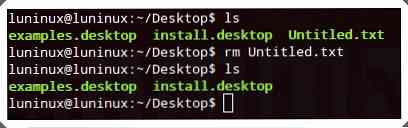
cp - Copier
cp copie le fichier ou le dossier d’un emplacement à un autre. Vous pouvez utiliser ses cp -r possibilité de copier les dossiers de manière récursive.
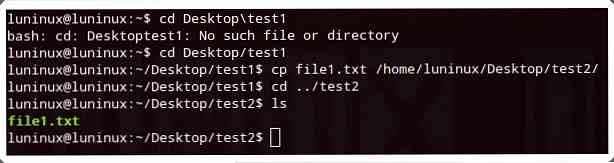
mv - MoVe
mv déplace un fichier ou un dossier d'un emplacement à un autre. Il peut également agir pour renommer le fichier ou le dossier si celui-ci se trouve dans le répertoire de travail en cours mais que le fichier ou le dossier porte un nouveau nom..
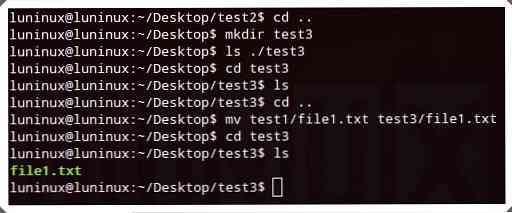
cat - concaténer et imprimer des fichiers
chat concatène et imprime des fichiers sur la sortie standard (c'est-à-dire l'écran du moniteur ou de l'ordinateur). C'est comme si vous visualisiez le contenu de fichiers texte en utilisant l'afficheur ou l'éditeur de texte dans l'interface graphique.
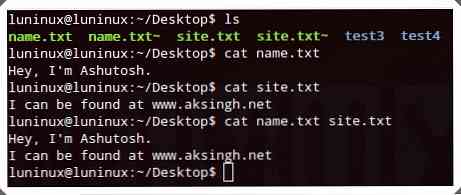
tail - print TAIL (à partir de la dernière)
queue imprime les 10 dernières lignes (par défaut) du fichier donné sur la sortie standard (c'est-à-dire l'écran ou le moniteur de l'ordinateur). Vous pouvez utiliser tail -n N dicter le dernier nombre N de lignes à imprimer à l'écran.
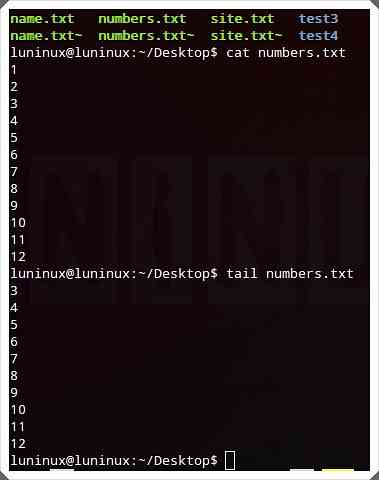
less - print MOINS
Moins imprime le fichier donné page par page (ou fenêtre par fenêtre). C'est utile et efficace pour visualiser des fichiers volumineux contenant beaucoup de données textuelles qui ne tiendront pas à l'écran. Vous pouvez appuyer sur Ctrl + F aller de l'avant et Ctrl + B revenir en arrière d'une page. Cela revient à afficher le contenu d'un fichier texte dans une visionneuse ou un éditeur de texte et à lire le fichier page par page dans l'interface graphique..
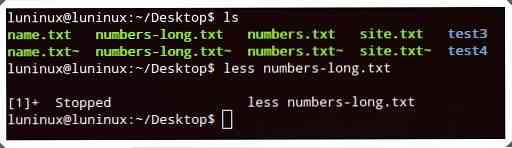
grep
grep " recherche une chaîne donnée dans un fichier donné. Vous pouvez utiliser grep -i " faire une recherche insensible à la casse et grep -r "
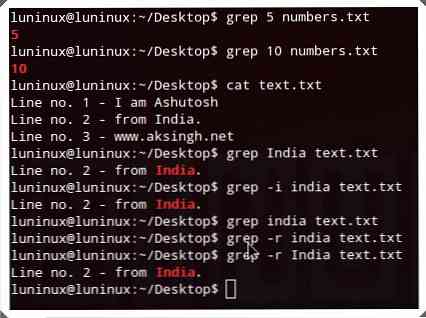
Trouver
Cette commande recherche fichiers correspondant aux critères spécifiés à l'emplacement donné. Vous pouvez utiliser trouver ses '-prénom' possibilité de faire une recherche sensible à la casse et trouver faire une recherche insensible à la casse des fichiers avec les noms de fichiers donnés.
trouver-mon nom
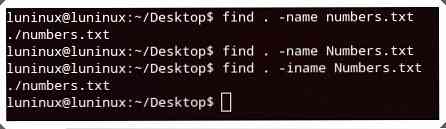
le goudron
Cette commande crée, affiche et extrait des archives tar. Vous pouvez utiliser tar -cvf créer,tar -tvf pour voir et tar -xvf extraire les archives tar.
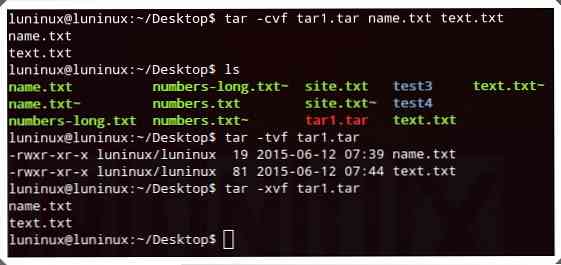
gzip
gzip crée et extrait des archives gzip. Vous pouvez utiliser ses gzip -d extraire les archives gzip.
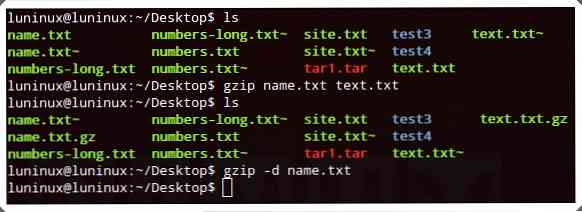
décompresser
décompresser décompresse une archive zip donnée. Vous pouvez utiliser décompressez -l pour afficher le contenu du fichier zip sans l'extraire. C'est comme si vous utilisiez un programme d'archivage pour extraire des archives zip dans une interface graphique..
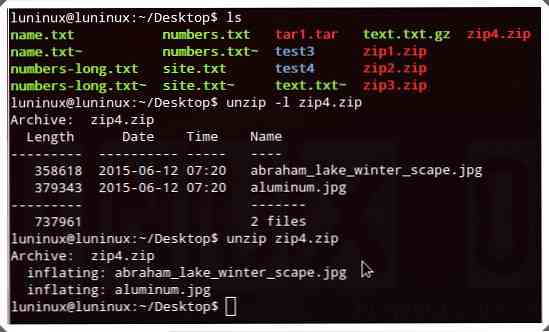
Aidez-moi
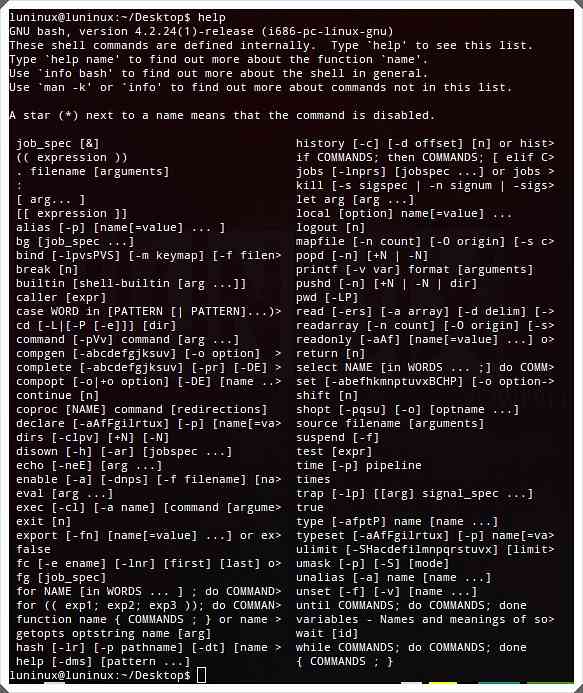
whatis - Quelle est cette commande
quel est affiche une description en une seule ligne pour la commande donnée.

man - Manuel
homme affiche la page de manuel pour la commande donnée.
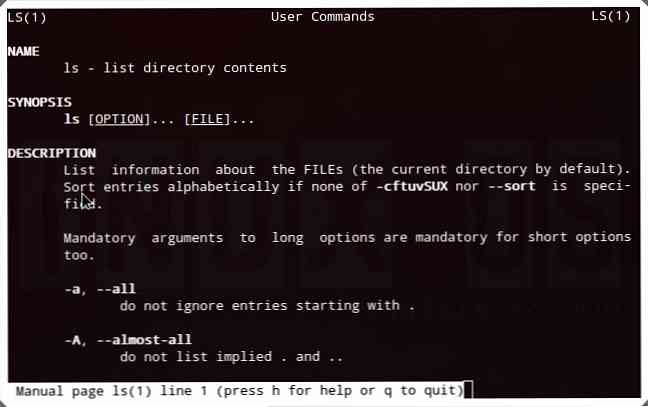
sortie
sortie termine la session de terminal (bash) en cours. C'est la même chose que de cliquer sur le bouton de fermeture dans la barre de titre de n'importe quelle application pour fermer cette application dans l'interface graphique..
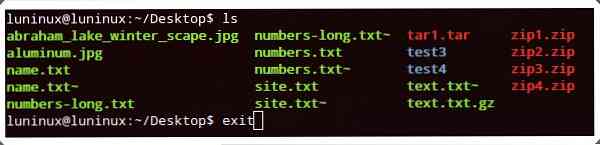
ping
ping envoie une requête ping à un hôte distant (serveur) en envoyant des paquets ping. Il peut être utilisé pour vérifier la connectivité réseau ou l'état (opérationnel ou non) d'un serveur. C'est la même chose que de lancer un ping à un hôte en utilisant le gestionnaire de réseau dans l'interface graphique.
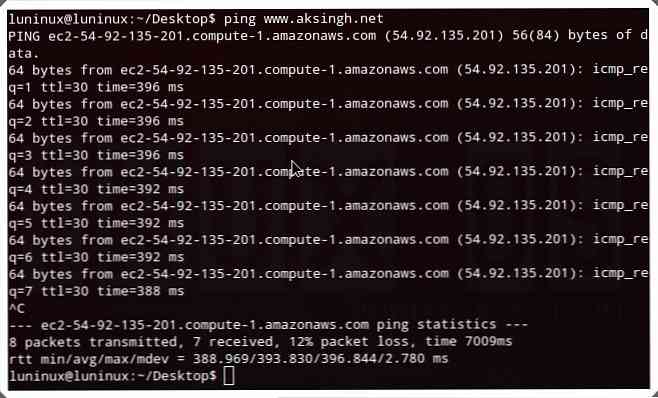
qui - qui est connecté
qui affiche la liste des utilisateurs actuellement connectés.
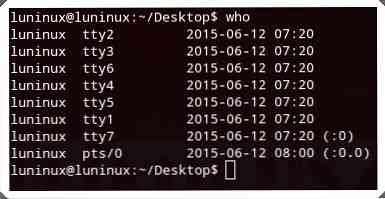
su - Changer d'utilisateur
su passe à un autre utilisateur. Le super utilisateur (root) peut basculer sur n'importe quel autre utilisateur du terminal même sans utiliser son mot de passe.
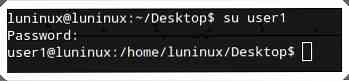
ton nom
ton nom affiche des informations importantes sur votre système, telles que le nom du noyau, le nom d'hôte, le numéro de version du noyau, le type de processeur et divers autres. Vous pouvez utiliser uname -a pour voir toutes les informations.

free - Mémoire libre
libre affiche des informations sur la mémoire libre, utilisée et d'échange disponible (ou actuellement libre) sur votre système. Vous pouvez utiliser gratuit -m pour afficher la mémoire en Ko et gratuit â €“g afficher la mémoire en Go.
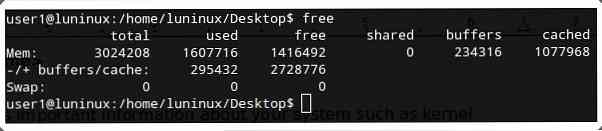
df - Espace disque disponible
df affiche des informations sur les utilisations de l'espace disque du système de fichiers - l'espace de stockage utilisé et disponible sur votre disque dur et d'autres périphériques de stockage. Vous pouvez utiliser df -h afficher les utilisations de l’espace sous une forme lisible par l’homme (mémoire en Go, par exemple).
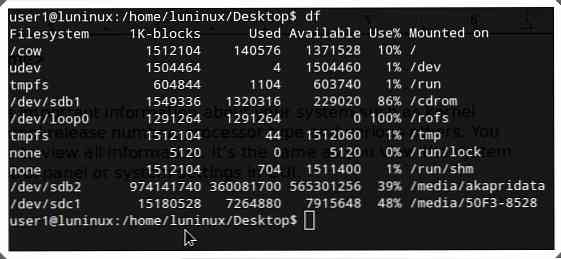
ps - ProcesseS
ps affiche des informations sur les processus en cours d'exécution du système.
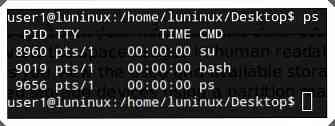
Top - processus TOP
Haut affiche des informations sur les principaux processus du système (triés par utilisation de l'UC par défaut). Vous pouvez utiliser top -u pour afficher les principaux processus d'un utilisateur unique. C'est la même chose que lorsque vous consultez la liste des processus en cours qui consomment le plus de ressources à l'aide d'un gestionnaire de tâches dans l'interface graphique..
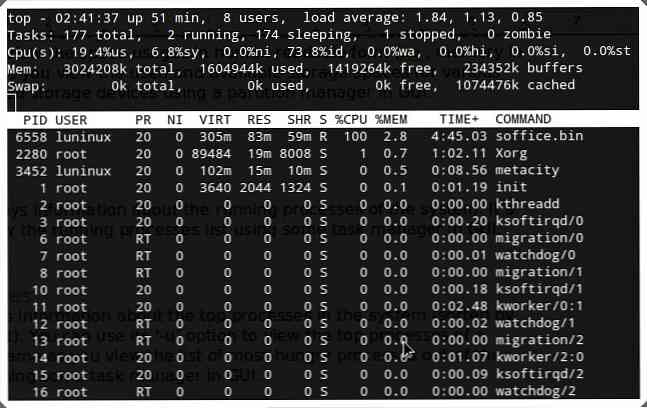
fermer
fermer éteint votre ordinateur. Vous pouvez utiliser arrêt -r pour redémarrer votre ordinateur.
Avez-vous utilisé ou pratiqué certaines de ces commandes? Connaissez-vous une autre commande Linux utile pour les débutants? Merci de nous le faire savoir en utilisant la section commentaires.
Maintenant, lisez: 9 commandes et codes Linux pour se méfier





